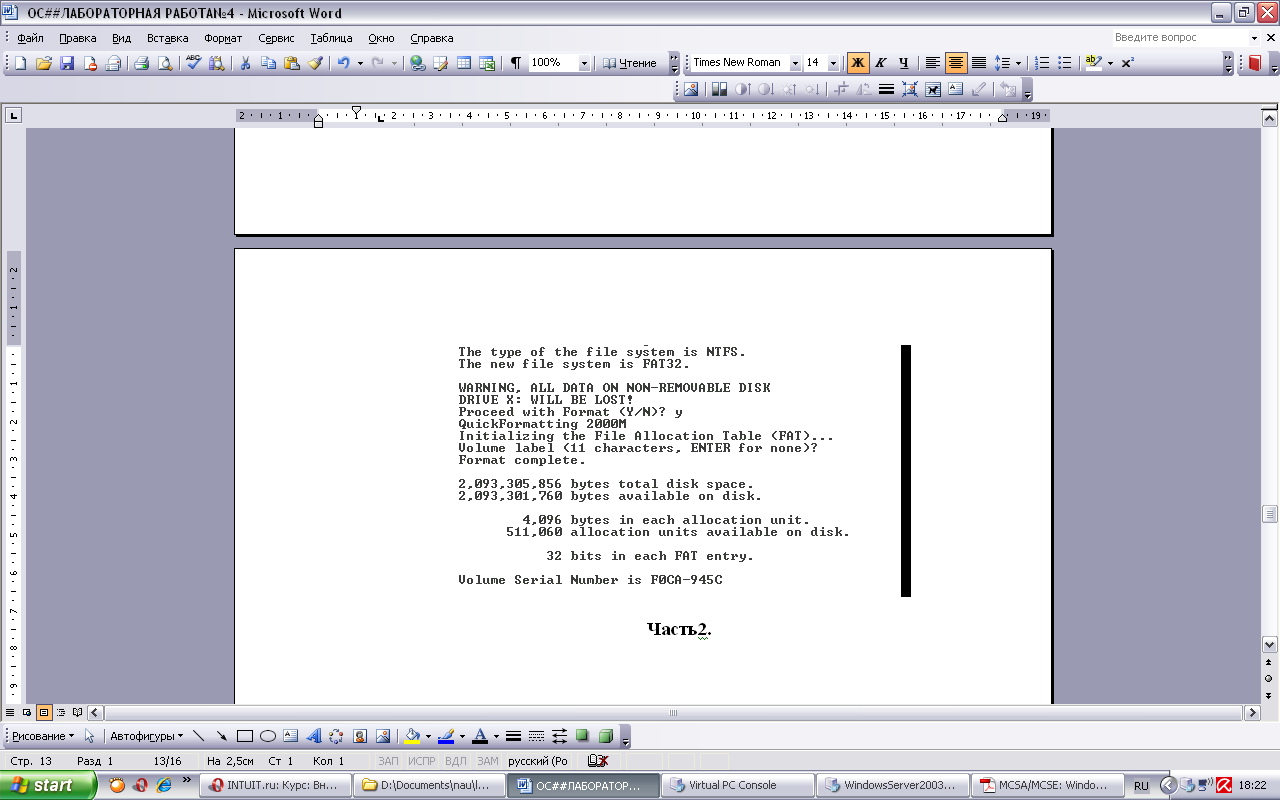Преобразование в ntfs
Если у вас есть том, отформатированный с помощью FAT/FAT32, то вы можете преобразовать его в NTFS без необходимости резервного копирования файлов, переформатирования диска и запуска всех компонентов с самого начала для NTFS.
В Windows включена утилита командной строки convert.exe, которая преобразует файловую систему. Convert.exe имеет следующий основной синтаксис:
convert буква-диска: /fs:ntfs
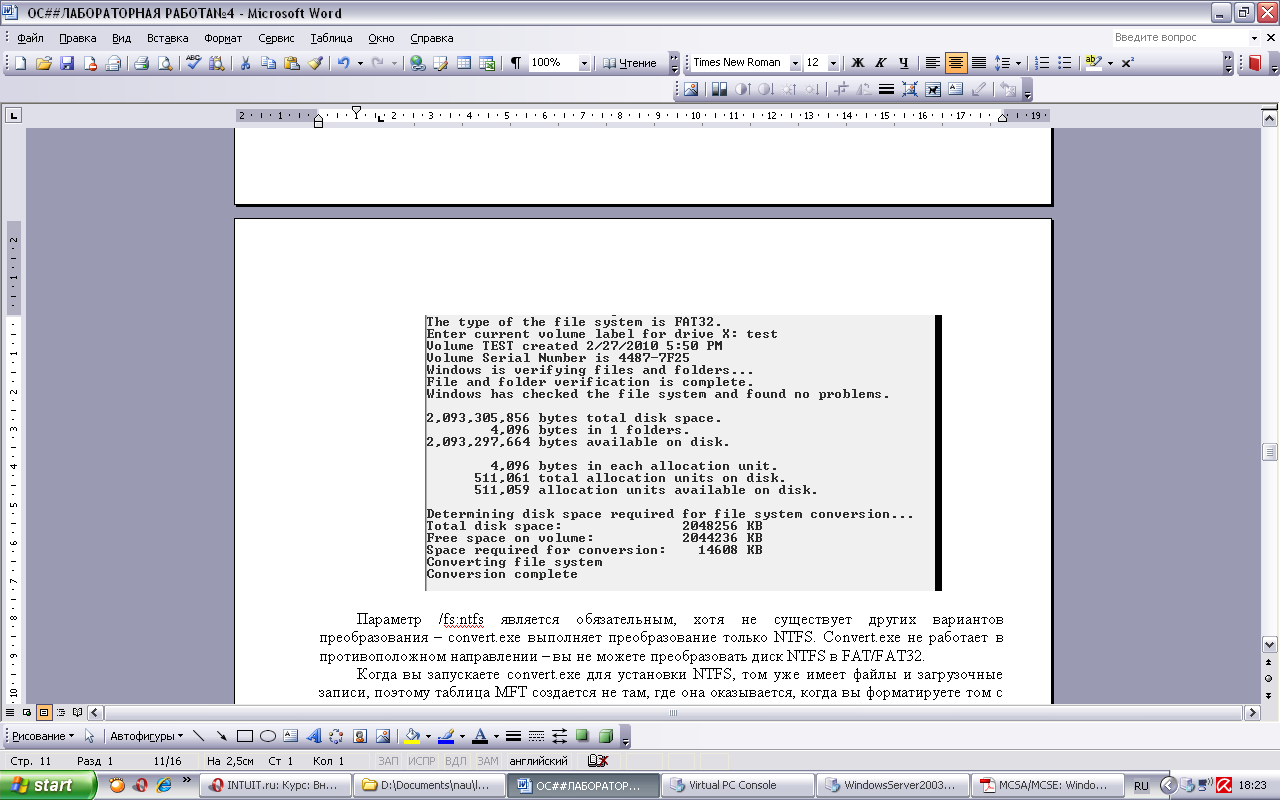
Параметр /fs:ntfs является обязательным, хотя не существует других вариантов преобразования – convert.exe выполняет преобразование только NTFS. Convert.exe не работает в противоположном направлении – вы не можете преобразовать диск NTFS в FAT/FAT32.
Когда вы запускаете convert.exe для установки NTFS, том уже имеет файлы и загрузочные записи, поэтому таблица MFT создается не там, где она оказывается, когда вы форматируете том с помощью NTFS. Это может вызвать снижение производительности – особенно для большого тома, содержащего много файлов.
Форматирование тома для ntfs
Вы можете отформатировать том FAT/FAT32 для NTFS, если это не системный и не загрузочный том. Это означает, что вы можете отформатировать такой том на компьютерах, которые имеют несколько томов (в противном случае вы должны использовать утилиту convert.exe или переустановить операционную систему). Чтобы сделать это, вы можете использовать оснастку Disk Management (Управление дисками) или утилиту командной строки format.com.
Форматирование тома с помощью оснастки Disk Management
Откройте оснастку Disk Management.
Щелкните правой кнопкой на томе FAT/FAT32, который не является загрузочным или системным томом, и выберите в контекстном меню пункт Format, после чего появится диалоговое окно Format.
Отформатируйте данный диск, используя следующие указания.
Введите метку тома (Volume Label), если вы хотите задать метку тома (обычно я использую букву диска).
Выберите файловую систему NTFS.
Выберите вариант Default (По умолчанию) для поля Allocation Unit Size (Размер единичного блока).
Это диалоговое окно содержит также опцию для выполнения быстрого форматирования (quick format), а это означает, что диск не проверяется на ошибки. Поскольку вы стираете диск, глупо отказываться от проверки ошибок, которая выполняется на физическом диске при полном форматировании.
Вы можете также включить сжатие папок и файлов во время форматирования, но это редко имеет смысл. Лучше задать сжатие папок, когда на этом диске будет работать NTFS.
Форматирование тома с помощью Format.com
Можна использовать утилиту format.com для форматирования тома, который не является системным или загрузочным томом. Для форматирования тома с помощью NTFS используется следующий синтаксис:
format буква-диска: [/fs:NTFS] [/v:метка] [/q] [/a:Размер-единичного-блока] [/c]
где:
буква-диска – буква для данного диска (не забудьте ввести двоеточие).
/fs:NTFS указывает файловую систему NTFS.
/v:метка указывает том. Если опустить этот параметр, то метка тома запрашивается у вас по окончании форматирования (чтобы не указывать метку тома, нажмите в этот момент клавишу ENTER).
/q указывает режим быстрого форматирования.
/a:Размер-единичного-блока указывает размер единичных блоков. Если опустить этот параметр, то система использует для задания размера единичного блока значения по умолчанию, которые определяются на основании размера тома.
/c включает сжатие папок и файлов для всего тома.
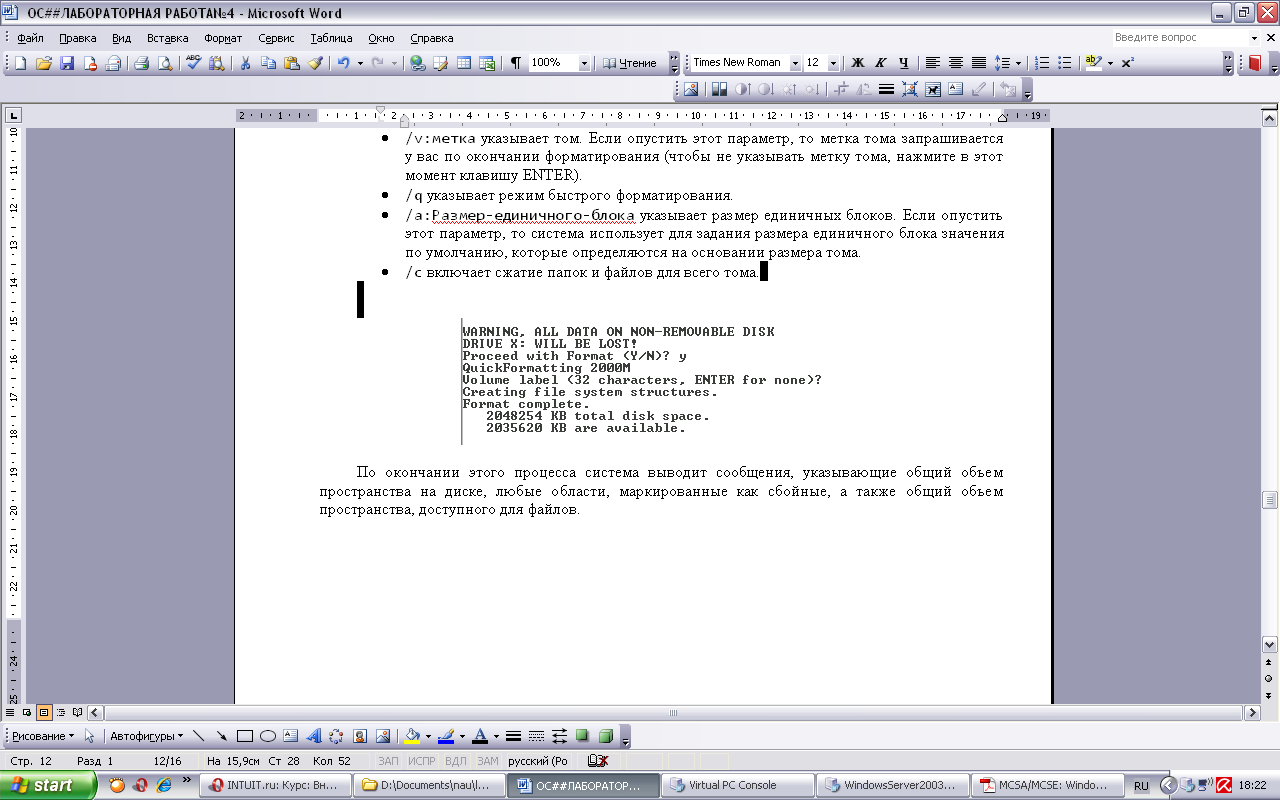
По окончании этого процесса система выводит сообщения, указывающие общий объем пространства на диске, любые области, маркированные как сбойные, а также общий объем пространства, доступного для файлов.
Для форматирования тома например в FAT32 используется следующий синтаксис:
format X: /fs:FAT32